Windows PowerShell ISE बनाम Windows PowerShell: क्या अंतर है?
शेल(Shell) एक प्रोग्राम है जो कमांड लाइन इंटरफेस या ग्राफिकल यूजर इंटरफेस का उपयोग करता है और उपयोगकर्ताओं को कमांड दर्ज करके अपने कंप्यूटर तक पहुंचने और नियंत्रित करने की अनुमति देता है। प्रोग्राम को शेल(Shell) नाम दिया गया है क्योंकि यह एक ऑपरेटिंग सिस्टम की सबसे बाहरी परत है। शेल उपयोगकर्ता और ऑपरेटिंग सिस्टम के बीच संचार माध्यम के रूप में कार्य करता है।
पावरशेल विंडोज 10(Windows 10) में एक कमांड-लाइन और स्क्रिप्टिंग टूल है । यह Microsoft Corporation(Microsoft Corporation) द्वारा विकसित किया गया है और इसका उपयोग कार्यों के स्वचालन और कॉन्फ़िगरेशन प्रबंधन के लिए किया जाता है। पावरशेल आईएसई (PowerShell ISE)माइक्रोसॉफ्ट कॉर्पोरेशन(Microsoft Corporation) द्वारा विकसित एक अन्य उपकरण है जिसका उपयोग कमांड और स्क्रिप्ट बनाने, चलाने और डीबग करने के लिए किया जाता है। पावरशेल आईएसई(PowerShell ISE) में , आईएसई (ISE)एकीकृत स्क्रिप्टिंग पर्यावरण(Integrated Scripting Environment) के लिए खड़ा है । इसलिए(Hence) , पावरशेल आईएसई(PowerShell ISE) में कुछ उन्नत सुविधाएं भी शामिल हैं जो विंडोज पावरशेल(Windows PowerShell) के पास नहीं हैं।
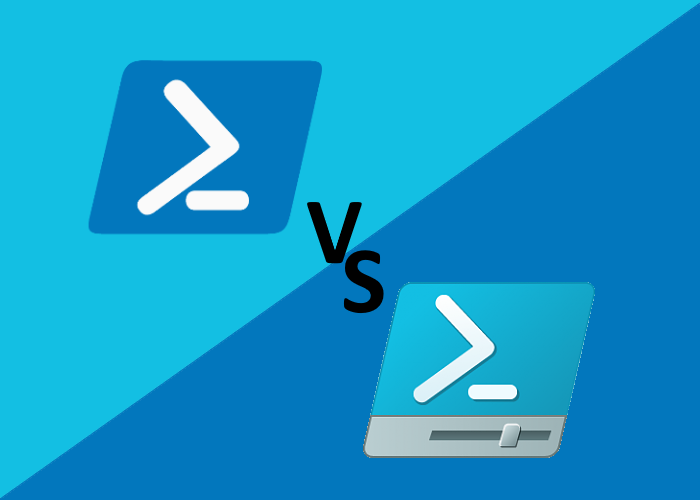
जबकि पावरशेल(PowerShell) एक कमांड-लाइन इंटरफेस ( सीएलआई(CLI) ) का उपयोग करता है, पावरशेल आईएसई(PowerShell ISE) ग्राफिकल यूजर इंटरफेस ( जीयूआई(GUI) ) का उपयोग करता है। क्योंकि GUI का उपयोग करना और समझना आसान है, उपयोगकर्ता कमांड-लाइन इंटरफ़ेस में सभी कमांड लिखे बिना कमांड और स्क्रिप्ट को निष्पादित और डिबग कर सकते हैं। इसके अलावा और भी कई विशेषताएं हैं जो PowerShell ISE को (PowerShell ISE)PowerShell से अधिक उन्नत बनाती हैं । यह आलेख विंडोज पावरशेल(Windows PowerShell) और विंडोज पावरशेल आईएसई(Windows PowerShell ISE) के बीच अंतर दिखाता है ।
पावरशेल आईएसई क्या है?
जैसा कि इस पोस्ट में ऊपर वर्णित है, पावरशेल आईएसई(PowerShell ISE) एक जीयूआई-आधारित एप्लिकेशन है जो उपयोगकर्ताओं को कमांड और स्क्रिप्ट चलाने और डीबग करने देता है।
आइए देखें पावरशेल आईएसई(PowerShell ISE) की विशेषताएं :
- मल्टीलाइन एडिटिंग : इस फीचर का उपयोग करके, आप (Multiline editing)कमांड पेन(Command Pane) में करंट लाइन के नीचे एक खाली लाइन डाल सकते हैं । मल्टीलाइन(Multiline) एडिटिंग फीचर का उपयोग करने के लिए , आपको अपने कीबोर्ड पर Shift + Enter
- चयनात्मक निष्पादन(Selective execution) : यह सुविधा आपको पाठ का चयन करके स्क्रिप्ट के एक भाग को चलाने देती है। टेक्स्ट का चयन करने के बाद, आपको बस रन स्क्रिप्ट(Run Script) बटन पर क्लिक करना होगा। F5 कुंजी इस सुविधा का शॉर्टकट है।
- प्रसंग-संवेदी सहायता(Context-sensitive help) : यह एक सहायता फ़ाइल खोलता है। इस सुविधा का उपयोग करने के लिए, टाइप करें
Invoke-Itemऔर फिर F1 कुंजी दबाएं।
पढ़ें(Read) : विंडोज टर्मिनल टिप्स एंड ट्रिक्स(Windows Terminal Tips and Tricks) ।
पावरशेल(PowerShell) और पावरशेल आईएसई(PowerShell ISE) के बीच अंतर
हम निम्नलिखित गुणों/विशेषताओं के आधार पर इन उपकरणों की तुलना करेंगे:
- प्रयोक्ता इंटरफ़ेस
- कार्य
- कमांड और स्क्रिप्ट का संपादन
- संदर्भ-संवेदनशील सहायता
- कमांड ऐड-ऑन
1] यूजर इंटरफेस
हमने इस आलेख में ऊपर वर्णित किया है कि पावरशेल(PowerShell) में कमांड लाइन इंटरफेस है, जबकि पावरशेल आईएसई(PowerShell ISE) ग्राफिकल यूजर इंटरफेस के साथ आता है। इसके कारण, पावरशेल(PowerShell) एक उपयोगकर्ता के अनुकूल इंटरफेस प्रदान करता है और शुरुआती लोगों के लिए उपयोग करना और समझना आसान है।
यदि आप इन दोनों उपकरणों के इंटरफेस की तुलना करते हैं, तो आप पाएंगे कि पावरशेल आईएसई(PowerShell ISE) टूलबार, मेनू बार, स्क्रिप्ट पेन, कंसोल पेन, मल्टीपल टैब फीचर आदि के साथ एक आकर्षक इंटरफेस के साथ आता है।
2] कार्य
चूंकि आप पावरशेल आईएसई(PowerShell ISE) में कई टैब खोल सकते हैं , यह एक मल्टीटास्किंग टूल है। आप विभिन्न टैब में PowerShell ISE में एकाधिक आदेश और स्क्रिप्ट चला सकते हैं । यह सुविधा पावरशेल(PowerShell) में उपलब्ध नहीं है ।
सुझाव(TIP) : Posterpedia एक अच्छा Microsoft Store ऐप है जो आपको (Microsoft Store)Microsoft तकनीकों को समझने में मदद करेगा ।
3] कमांड और स्क्रिप्ट संपादित करना
पावरशेल आईएसई(PowerShell ISE) में एक स्क्रिप्ट को संपादित करना आसान है क्योंकि यह कई टूल्स के साथ आता है जिन्हें आप संपादन के लिए उपयोग कर सकते हैं। यदि आप संपादन(Edit) मेनू पर क्लिक करते हैं, तो आपको निम्नलिखित विशेषताएं दिखाई देंगी:
- स्क्रिप्ट में खोजें
- स्क्रिप्ट में अगला खोजें
- स्क्रिप्ट में पिछला खोजें
- स्क्रिप्ट में बदलें
- लाइन पर जाएं
- मैच पर जाएं
ये सुविधाएँ स्क्रिप्ट संपादन प्रक्रिया को परेशानी मुक्त बनाकर आपका समय बचाती हैं। दूसरी ओर, पावरशेल में (PowerShell)संपादन(Edit) मेनू उपलब्ध नहीं है , जो स्क्रिप्ट के लंबे होने की स्थिति में स्क्रिप्ट संपादन प्रक्रिया को थोड़ा समय लेने वाला बनाता है।
पढ़ें(Read) : विंडोज पावरशेल आईएसई कैसे (Use Windows PowerShell ISE)स्थापित करें(Install) और उसका उपयोग कैसे करें ।
4] प्रसंग के प्रति संवेदनशील सहायता
संदर्भ-संवेदनशील सहायता सुविधा PowerShell(PowerShell) में उपलब्ध नहीं है ।
5] ऐड-ऑन को कमांड करता है
PowerShell ISE में , इंटरफ़ेस के दाईं ओर एक कमांड ऐड-ऑन पैनल उपलब्ध है। आप किसी विशेष कमांड को खोज सकते हैं और इसे सम्मिलित करें(Insert) बटन पर क्लिक करके कंसोल फलक में सम्मिलित कर सकते हैं। (Console Pane)आप ड्रॉप-डाउन मेनू पर क्लिक करके कमांड को फ़िल्टर भी कर सकते हैं।
इस प्रकार का पैनल पॉवरशेल(PowerShell) में उपलब्ध नहीं है ।
यही बात है।
संबंधित पढ़ता है(Related reads) :
- पावरशेल स्टार्टअप पर खुलता है(PowerShell opens at Startup) ।
- पावरशेल को कैसे निष्क्रिय करें(How to disable PowerShell) ।
Related posts
Windows PowerShell ISE का उपयोग कैसे करें - शुरुआती ट्यूटोरियल
Windows PowerShell का उपयोग करके Google Chrome कैसे स्थापित करें
Windows PowerShell स्क्रिप्ट निष्पादन को चालू या बंद कैसे करें
Windows PowerShell का उपयोग करके बाहरी हार्ड ड्राइव या USB ड्राइव को प्रारूपित करें
PowerShell स्क्रिप्ट का उपयोग करके Windows 11/10 में सुरक्षा प्रश्नों को अक्षम करें
लॉगऑन, लॉगऑफ़, स्टार्टअप, शटडाउन पर सबसे पहले Windows PowerShell स्क्रिप्ट चलाएँ
विंडोज 10 में एलिवेटेड विंडोज पॉवरशेल खोलने के 7 तरीके
विंडोज 10 में कमांड प्रॉम्प्ट और पावरशेल के लिए लीगेसी कंसोल को सक्षम या अक्षम करें
विंडोज 11/10 में पावरशेल का उपयोग करके विंडोज अपडेट कैसे छिपाएं
विंडोज 10 में पावरशेल का उपयोग करके वेबकैम कैसे खोजें और अक्षम करें
विंडोज 11/10 में पावरशेल को कैसे निष्क्रिय करें
Windows 11/10 में PowerShell का उपयोग करके फ़ाइलों को ज़िप और अनज़िप कैसे करें
विंडोज 11/10 में पावरशेल का उपयोग करके निर्यात और बैकअप डिवाइस ड्राइवर
विंडोज 10 में संदर्भ मेनू में पावरशेल को कमांड प्रॉम्प्ट से बदलें
विंडोज 10 में पावरशेल का उपयोग करके सार्वजनिक आईपी पता कैसे प्राप्त करें
विंडोज टर्मिनल में सीएमडी और पावरशेल के बीच कैसे स्विच करें
Windows 10 के WinX मेनू में कमांड प्रॉम्प्ट को PowerShell से बदलें
एक साथ कई फोल्डर कैसे बनाये -
विंडोज 11/10 में पावरशेल का उपयोग करके विंडोज आईएसओ फाइल हैश को कैसे सत्यापित करें
विंडोज 11/10 में प्री-इंस्टॉल माइक्रोसॉफ्ट स्टोर एप्स को अनइंस्टॉल कैसे करें
